الإعلانات
 هل سبق لك أن ذهبت لتنزيل شيء فقط لتدرك أن محرك الأقراص الثابتة ممتلئ تقريبًا؟ هل تساءلت حتى إلى أين تذهب كل مساحتك؟ أعلم أن لدي ، ولحسن الحظ ، فإن GetFoldersize موجود هنا لتصحيح الموقف من خلال حساب المساحة الدقيقة التي يستخدمها كل مجلد على جهاز الكمبيوتر الخاص بك.
هل سبق لك أن ذهبت لتنزيل شيء فقط لتدرك أن محرك الأقراص الثابتة ممتلئ تقريبًا؟ هل تساءلت حتى إلى أين تذهب كل مساحتك؟ أعلم أن لدي ، ولحسن الحظ ، فإن GetFoldersize موجود هنا لتصحيح الموقف من خلال حساب المساحة الدقيقة التي يستخدمها كل مجلد على جهاز الكمبيوتر الخاص بك.
هذا أمر رائع لأنه يمكنك تحديد ما تحتاجه حقًا وما لا تحتاج إليه. يمكنك بعد ذلك أن تدرك أنه ربما لا تحتاج إلى مجلد 300 جيجا بايت من "ترفيه الكبار" الذي احتفظت به لسنوات.
سيستغرق الأمر القليل من الوقت والجهد من جانبك ، ولكن بفضل GetFoldersize ، يصبح من الأسهل كثيرًا معرفة ما يستهلك أكبر مساحة على محرك الأقراص الخاص بك. بمجرد تحرير المساحة مع GetFoldersize ، تأكد من اعتماد بعض المساعدة التقنيات 6 طرق لتحرير مساحة القرص على Netbook الخاص بك اقرأ أكثر للمساعدة في الحفاظ على المساحة والحفاظ على تشغيل محرك الأقراص الثابتة مثل الحلم.
التركيب
توجه إلى موقع GetFoldersize على الويب [تمت إزالة عنوان URL المكسور] ، وانقر تحميل واختر أحد الخوادم المتاحة للتنزيل منها. لديهم إصدار Windows قياسي ، بالإضافة إلى إصدار محمول إذا كنت تفضل تثبيت البرنامج على محرك الإبهام. وهي تدعم كل إصدار رئيسي من Windows في كل من 32 و 64 بت.
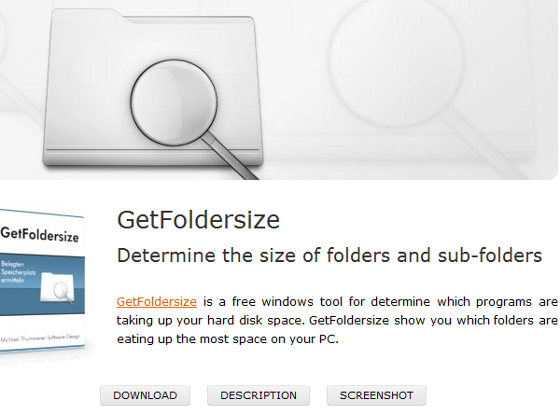
بمجرد تنزيل الملف ، قم باستخراج وتشغيل ملف exe. اتبع تعليمات المثبت.
استخدام البرنامج
GetFoldersize لها غرض رئيسي واحد وهو حساب مقدار المساحة في جميع المجلدات على جهازك يستهلك محرك الأقراص ، ثم ينقسم إلى نسبة مئوية ، بحيث يمكنك معرفة مكان مساحتك بالضبط مستخدم. البرنامج سهل الاستخدام للغاية ، لذلك حتى المبتدئين في الكمبيوتر سيكونون قادرين على تشغيله بسلاسة.
عند فتح البرنامج لأول مرة يتم إعطاؤك جميع محركات الأقراص والمساحة المتاحة على كل منها. يمكنك الحصول على نسبة من المساحة الخالية ، وكم المساحة المستخدمة.
يمكنك إما فحص جميع محركات أقراص النظام الخاصة بك ، والتي ستستغرق بعض الوقت اعتمادًا على حجمها ومقدار الأشياء التي لديك عليها ، أو يمكنك اختيار محرك أقراص واحد وإجراء مسح ضوئي على ذلك واحد. توجد أزرار لمسح محرك الأقراص الخاص بك أعلى الشاشة.
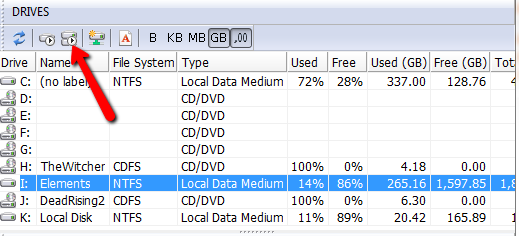
ستظهر النتائج على الجانب الأيسر من الشاشة. سيعرض كل المجلدات الموجودة على محرك الأقراص ، ومساحة المساحة التي يشغلها كل واحد والنسبة الإجمالية لمحرك الأقراص الذي يستخدمه. للتنقل عبر المجلدات المختلفة على محرك الأقراص ، ما عليك سوى النقر فوق زري علامة الجمع والطرح بجوار اسم المجلد لتوسيع هذا المجلد أو تقليصه.
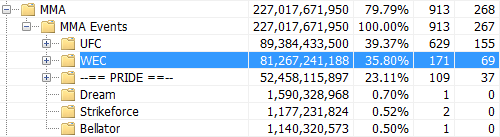
المميزات
السبب الأكثر فائدة لإجراء فحص مثل هذا هو معرفة البرامج التي تمتص بالفعل مساحتك. عندما تذهب إلى اضف احذف قسم البرامج على Windows ، العديد من البرامج لا تسرد حجمها. مع GetFoldersize ، لن تكون هناك مشكلة بعد الآن ، نظرًا لأنه سيفحص مجلد ملفات البرنامج ويتيح لك معرفة بالضبط ما هو البرنامج غير المجدي الذي يمتص الحياة من محرك الأقراص الثابتة.
يتيح لك GetFoldersize أيضًا فحص الأجهزة البعيدة على شبكتك. هذا أمر رائع بالنسبة للشركات التي ترغب في معرفة أين تذهب موارد محرك الأقراص الثابتة.
سيجد أيضًا أكبر ملف على محرك الأقراص. يتيح لك ذلك معرفة الملفات التي تشغل مساحتك أكثر من غيرها بسرعة وسهولة. ما عليك سوى النقر على الرمز المسمى "123" لرؤية قائمة بجميع الملفات مرتبة حسب الحجم.

عندما تجد شيئًا يشغل مساحة كبيرة لا تحتاجها بعد الآن ، يمكنك حذف الملف من البرنامج مباشرة. لذلك ليس هناك حاجة لفتح مستكشف Windows للتخلص من أكلة الفضاء.
خاتمة
GetFoldersize [تم إزالة عنوان URL المكسور] هو برنامج رائع يقوم بما يخطط للقيام به ، ويقوم به بطريقة سهلة للغاية. إنه مجاني تمامًا ، ويستحق التحقق مما إذا كنت تتطلع إلى تنظيف محركات الأقراص الثابتة والحصول على بعض الأداء الأفضل من جهازك.
هل حاولت GetFoldersize؟ ما الذي كان يشغل كل مساحتك؟ اسمحوا لنا أن نعرف في التعليقات.
Dave LeClair يحب الألعاب على وحدة التحكم ، والكمبيوتر الشخصي ، والمحمول ، والمحمول باليد ، وأي جهاز إلكتروني قادر على لعبها! يدير قسم الصفقات ، ويكتب المقالات ، ويعمل الكثير من وراء الكواليس في MakeUseOf.